Convierte tus presentaciones de PowerPoint en un video MP4
Después de dar una presentación majestuosa, es importante que tus usuarios la puedan ver de nuevo o que aquellos que no pudieron asistir puedan verla después con fácilidad en sus móviles o laptops sin necesidad de PowerPoint.
Para esto, es necesario convertir tu presentación en PowerPoint a un video MP4 para que puedan verla sin complicaciones. Las diapositivas de PowerPoint pueden tener diferentes fuentes y animaciones que pueden impresionar a tu audiencia, pero es posible que no puedan verse en sus computadoras o telefonos inteligentes.
Además, compartir la presentación completa puede ser difícil, sobre todo si es muy grande. Para solucionar este problema, tienes que convertir la presentación en un video primero para que el público pueda verla con fácilidad.
Convertir una presentación en PowerPoint a un video no es una tarea compleja y es la forma más conveniente y accesible para que tu audiencia pueda verla. También puedes subir el video a YouTube, Facebook o Instagram más adelante.
Este artículo te mostrará cómo convertir una presentación de PowerPoint a MP4 fácilmente en cuestión de segundos.
¿Por qué convertir PowerPoint a MP4?
Existen varias razones por las que necesitas convertir una presentación de PowerPoint a video MP4, entre ellas:
- Para mostrar tus diapositivas sin complicaciones, necesitas una gran variedad de dispositivos compatibles con video, como Smart TVs, tabletas y teléfonos inteligentes.
- Compartir tu presentación de PowerPoint en forma de video en blogs o sitios para compartir videos como Youtube, Facebook o Instagram.
- Es importante evitar que tu presentación sea alterada o manipulada por otros.
Es posible convertir las diapositivas directamente al formato MP4 en PowerPoint si la versión de PowerPoint es 2010 o posterior y no es necesario conservar todos los efectos. Si no, bastará con uno de los conversores de terceros que se indican a continuación.
Convertir presentación de PowerPoint a MP4 con MS PowerPoint
Aquí tienes los pasos para convertir tus diapositivas de PowerPoint a formato video.
- Abre la presentación de PowerPoint que quieras convertir.
- Selecciona el archivo PowerPoint.
- El siguiente paso dependerá de la versión de PowerPoint que utilices. Pulsar sobre:
1. En PowerPoint 2010, haz clic en Guardar y enviar.
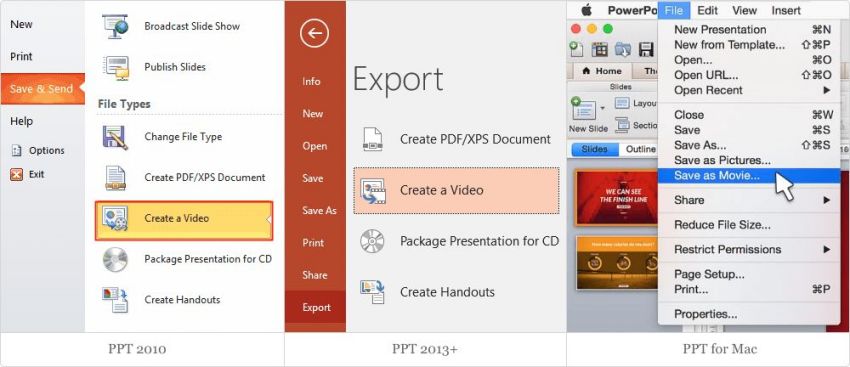
2. La exportación está disponible en las versiones 2013 y posteriores.
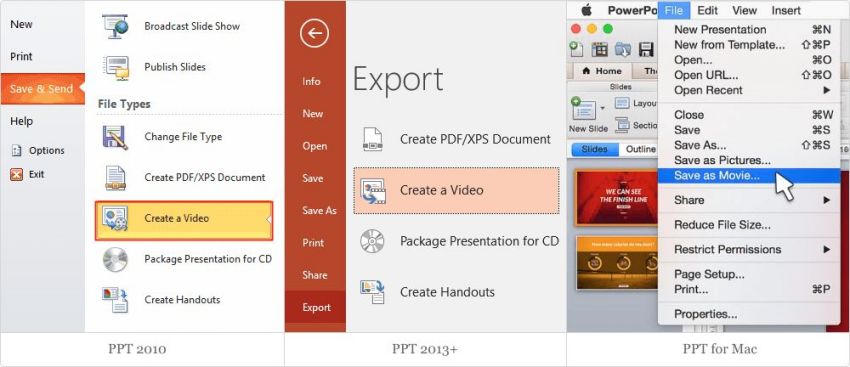
3. Si utilizas PowerPoint para Mac, guárdalo como película.
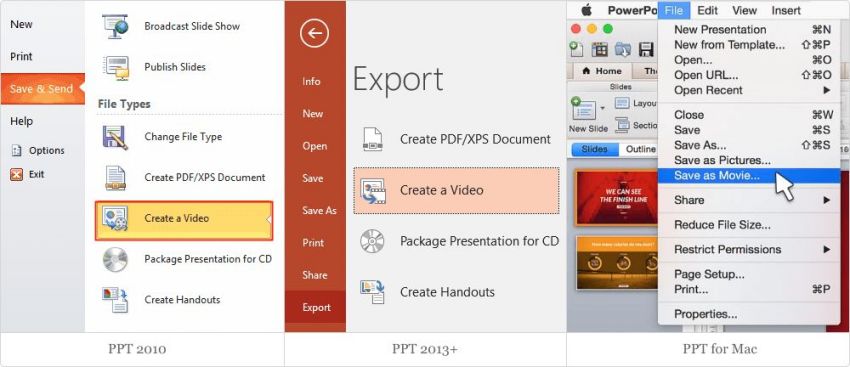
- Para Windows, selecciona Crear un video, y para Mac OS.
- Sigue con el proceso de conversión mientras esperas a que se cree el video de salida.
Es fantástico que esta función esté integrada en PowerPoint, pero hemos descubierto que los tiempos de las transiciones de diapositivas en un video convertido de esta forma pueden estar desfasados. Los conversores de terceros son una buena opción si te encuentras en una situación como esta.
El mejor software de edición de video para convertir tu presentación de PowerPoint a video
DemoCreator
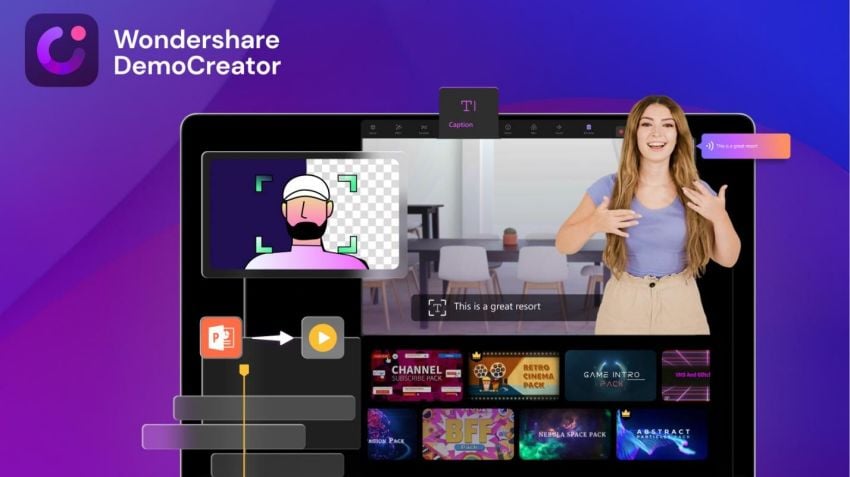
Wondershare DemoCreator es un software de grabación de pantalla y edición de video que permite a los usuarios capturar, personalizar y compartir videos para uso personal, comercial y educativo.
Esta plataforma sencilla, versátil y económica permite a los usuarios crear y distribuir varios videos de conocimiento. Algunos ejemplos son presentaciones de negocios, cursos de capacitación, tutoriales, videos demo, grabaciones de juegos y vlogs.
Puedes grabar el audio de tu pantalla de computadora, cámara web, sistema y micrófono al mismo tiempo. Puedes seleccionar tu región de grabación y velocidad por cuadro.
Wondershare DemoCreator incluye herramientas y funciones para hacer que tus videos sean más comprensibles, atractivos y creativos. Están disponibles animaciones de texto, transiciones, pantalla verde y efectos de cursor.
Puedes agregar notas a tus videos, hacerlos más interesantes agregando fondos, dibujos, superposiciones y pegatinas, y hacer zoom en objetos específicos en los videos.
DemoCreator puede grabar tu momento estelar sin retrasos cuando estás dando una presentación de PowerPoint. Incluso los usuarios inexpertos encontrarán fácil convertir PowerPoint a video. Los formatos en los que puedes exportar tus presentaciones incluyen MP4, AVI, MOV, WMV, MKV, TS, WEBM y M4A.
Guía detallada
- Descarga la aplicación DemoCreator y ejecútala en tu Windows o Mac.
- Aparecerá un panel de control sencillo con dos opciones: Nueva grabación y Editor de video.
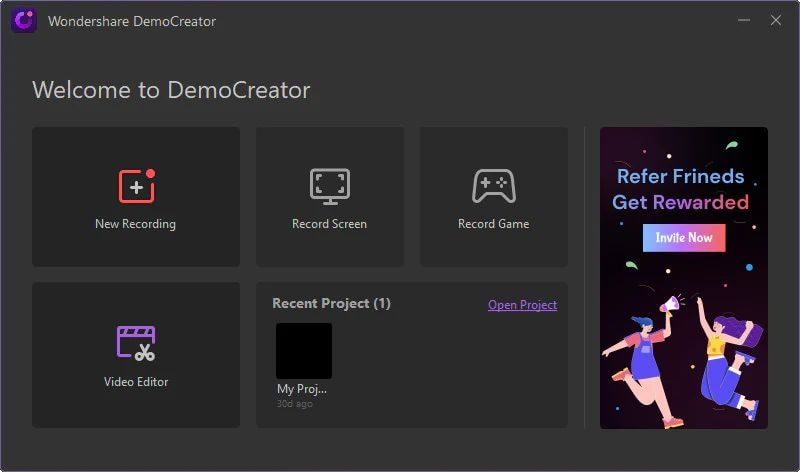
- Abre el editor pulsando inmediatamente el botón Editor de video.
Importar archivo PowerPoint
- Después de entrar en el editor de software, introduce los archivos en el editor pulsando el botón Importar de la interfaz inicial del DemoCreator. En cuestión de segundos, se importará a este software ultrarrápido.
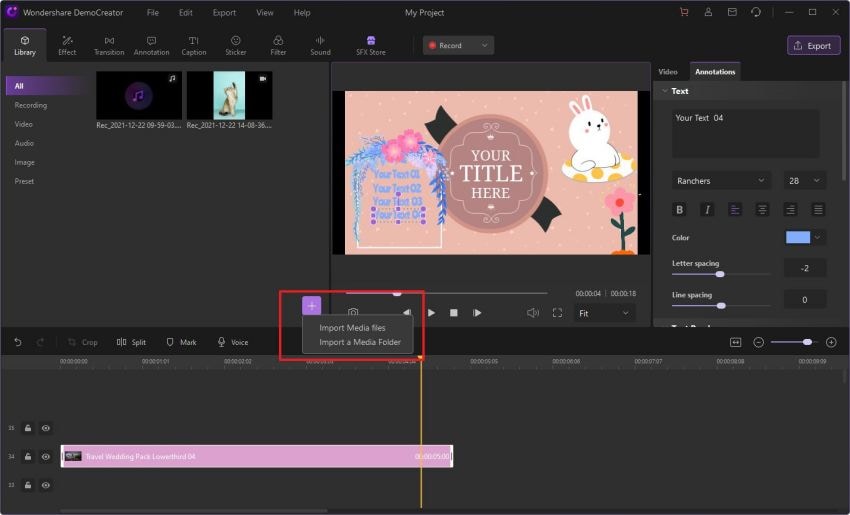
Cortar y editar video
- Una vez que hayas agregado los archivos al software, arrástralos y suéltalos en la línea de tiempo y obtén una vista previa del archivo para cortar y recortar las partes que necesites.
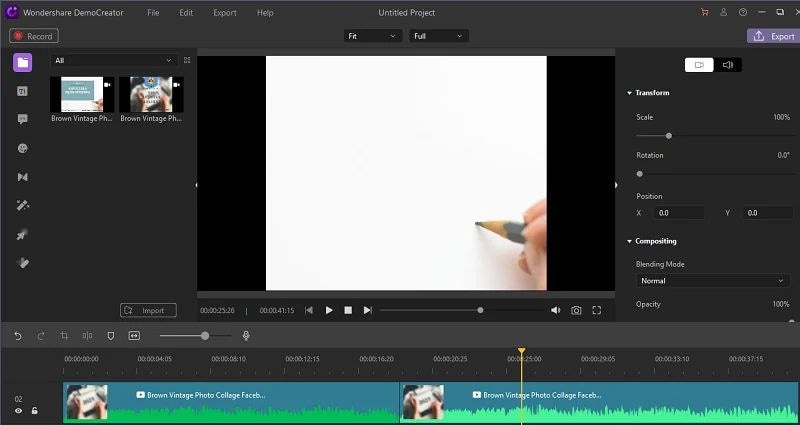
- Después de revisar el archivo de video, navega hasta el punto en el que quieras recortarlo y dividirlo con un solo clic. Igual que el final del clip, que se divide con un solo clic justo en el último segundo.
- Una vez efectuado el recorte, selecciona las partes que ya no te importen y pulsa la tecla Supr del teclado. Por último, haz clic en el botón Exportar de la esquina superior derecha de la pantalla para guardar el archivo en el formato que prefieras.
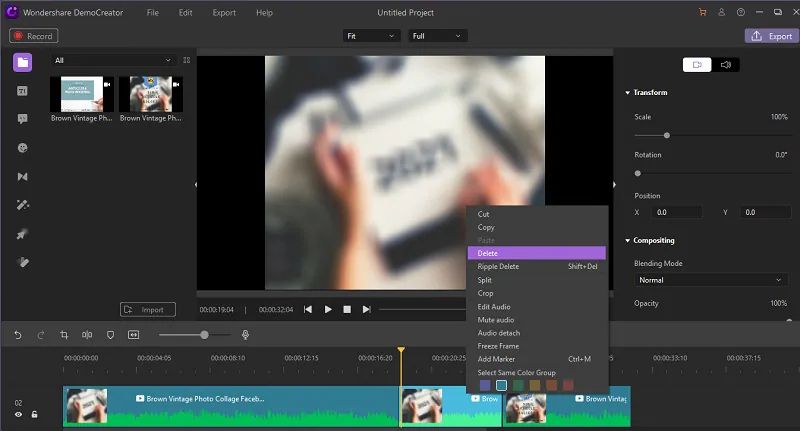
Agregar texto animado
- A continuación hay que elegir el texto. Dispones de una gran variedad de cuadros y formas a los que puedes agregar texto. Arrastra y suelta el texto en la línea de tiempo. Puedes desplazar el texto a otro lugar si te resulta práctico.
- Selecciona tu texto y, después, un estilo de texto. Desplázalo al Panel del Editor arrastrándolo hasta allí.
- Agregar animación al texto es darle un carácter al mismo. Elige el texto en la línea de tiempo y accede al panel de propiedades correspondiente. Selecciona la Transformación y busca el funcionamiento. Solo necesitas elegir uno para obtener un texto animado.
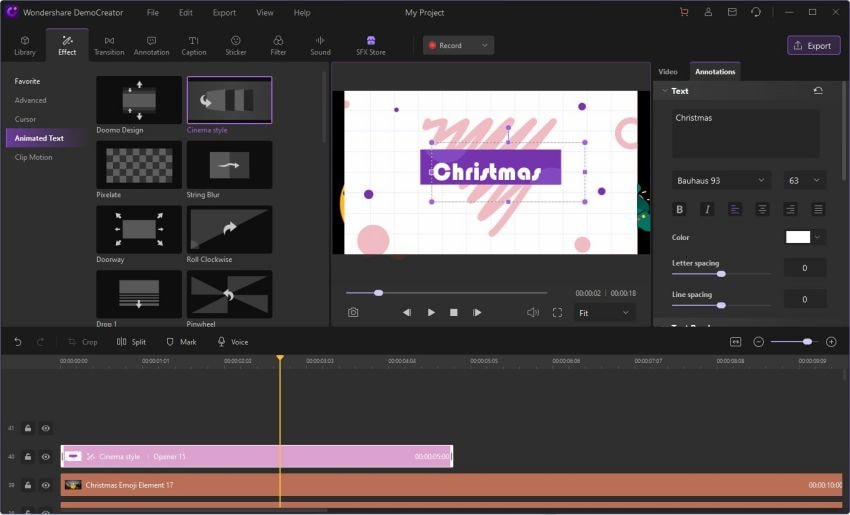
Agregar nota
- Si quieres agregar una nota a tu video, accede a la pestaña Anotación y elige entre las categorías Texto, Cuadro de diálogo, Línea o flecha, Boceto y Formas. Puedes obtener una vista previa de la nota haciendo doble clic en ella y arrastrándola a la línea de tiempo o a la ventana de vista previa.
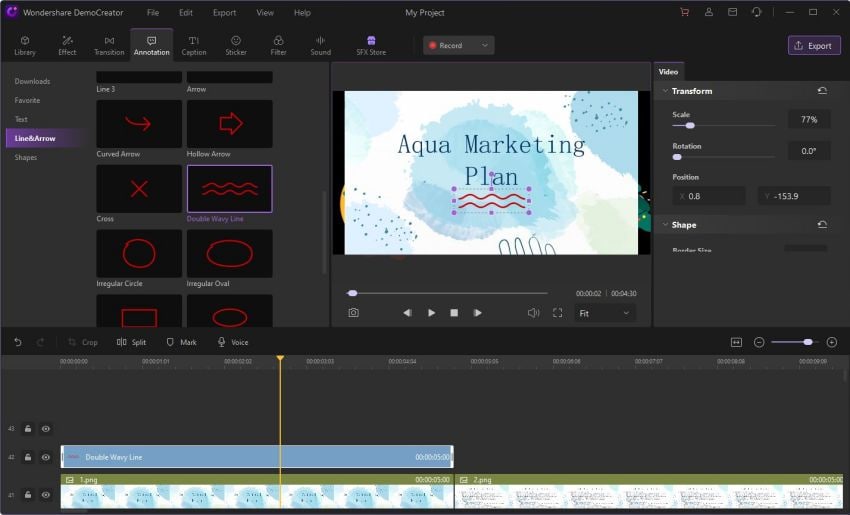
Agrega stickers a tu video
Al crear un video de reacción o un tutorial, las pegatinas desempeñan un papel esencial a la hora de expresar sentimientos o narraciones. Para agregar stickers
- Cambia a la pestaña Pegatina del panel izquierdo Herramientas y selecciona la categoría Animación.
- Desplázate sobre los stickers para ver una vista previa y selecciona tu favorito.
- Arrástralo a la posición deseada en la línea de tiempo.
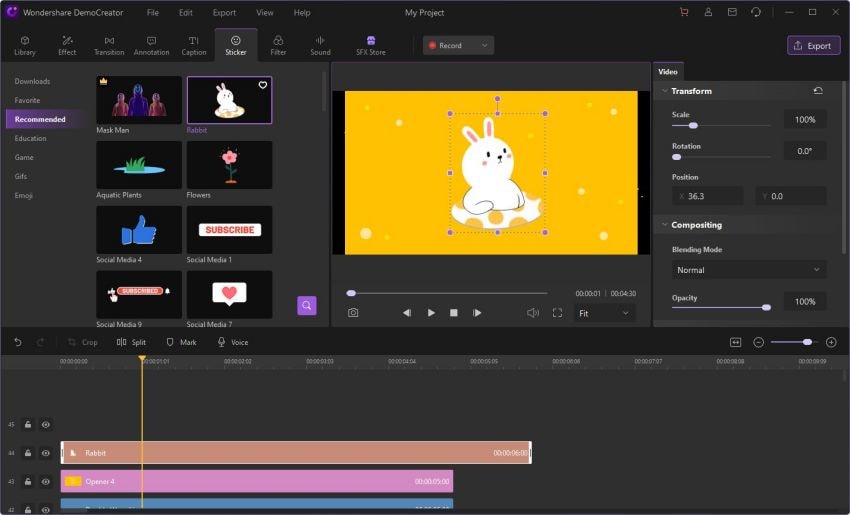
Agregar marca de agua a tu trabajo
Solo puedes reclamar los derechos de tus videos en Internet colocándoles una marca de agua. Las marcas de agua de los videos son su solo identidad, y aparecen como una superposición visible en los mismos. Sigue los pasos para añadir una marca de agua.
- Desde el menú de anotaciones, agrega el pie de foto y ajusta la plantilla de pie de foto deseada para tu video.
- Arrastra el efecto de marca de agua seleccionado a la línea de tiempo situada debajo de donde se edita tu archivo de video.
- Ajusta la duración para que sea visible en tus videos.
Exportar
Cuando hayas terminado de editar, exporta tu presentación de PowerPoint a MP4.
- Haz clic en el botón exportar situado en la interfaz de tu programa.
- Personaliza los ajustes de exportación de tu proyecto de video, incluyendo el formato y el destino.
- Por último, haz clic en el botón aceptar para empezar a exportar tu proyecto de video a la ubicación que elijas en tu computadora.
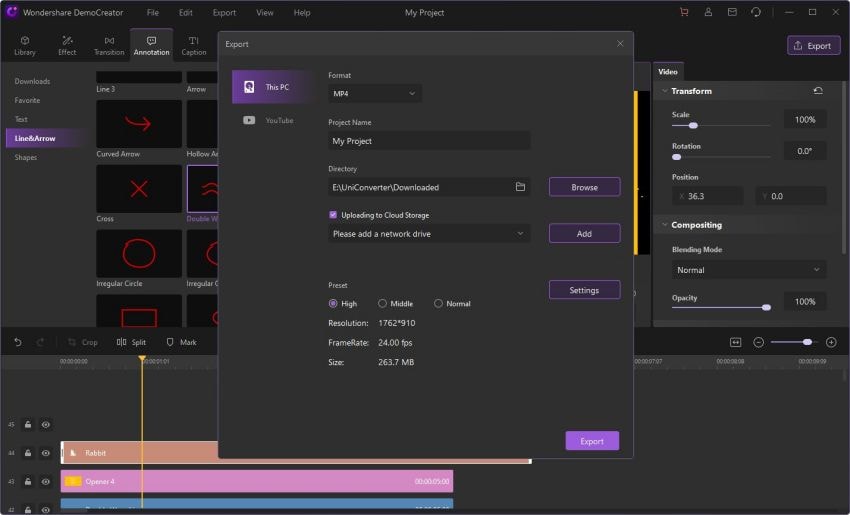
Ventajas
- Fácil de usar.
- Además, puede ser gratuito.
- Guarda tus diapositivas como archivo mp4.
- Existe una versión para Mac y otra para Windows.
- Al ser gratuito, los estudiantes también pueden instalarlo en sus computadoras.
Desventajas
- Aunque sea gratis, provocará algunas complicaciones.
- Limitará la duración del video a 15 minutos.
- Permite agregar automáticamente una marca de agua a los videos.
Las mejores características
- Su interfaz es fácil de usar.
- Opciones de nota como pancartas, leyendas y superposiciones.
- Con unos pocos clics se obtienen resultados inmediatos, como la grabación de partidos, presentaciones, videos de formación en línea, y mucho más.
- Edita rápidamente para conseguir un video más creativo: permite cambiar el borde, acelerar o ralentizar el video, copiar y pegar, y mucho más.
- Es económico y ofrece una prueba gratuita.
RZ PowerPoint Converter
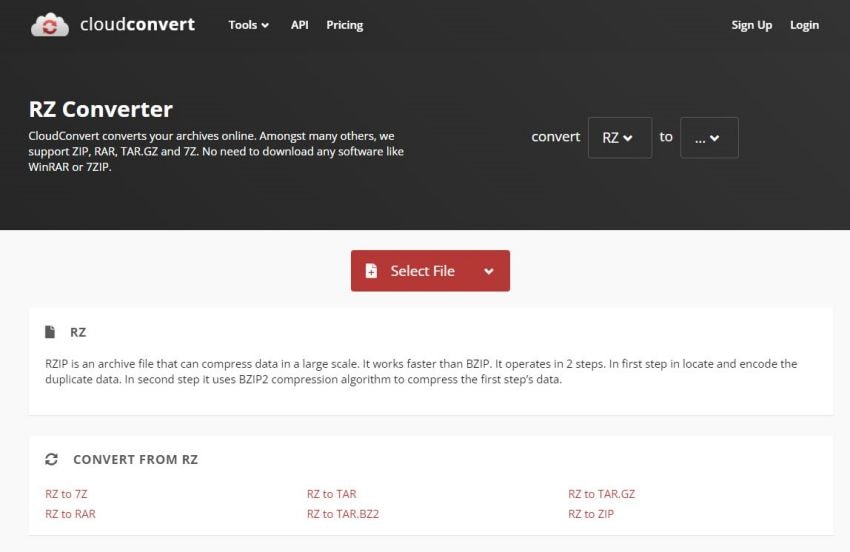
RZ PowerPoint Converter ofrece una solución completa para convertir cualquier archivo de PowerPoint; con él puedes convertir archivos de PowerPoint a todos los formatos de video populares o convertirlos y grabarlos en un DVD para reproducirlos en reproductores de DVD.
Es compatible con todas las versiones de PowerPoint como entrada: archivos de PowerPoint de MS PowerPoint 2000, 2003, 2007, 2010, 2013 o versiones superiores, lo que permite a los usuarios crear copias de video o DVD de sus presentaciones de PowerPoint.
También es compatible con todos los formatos de archivo de PowerPoint, incluyendo .ppt, .pptx, .pptm, .pps, .ppsx, .pot, .potx, .potm. La salida final incluirá todas las características de las presentaciones originales de PowerPoint, como animaciones, transiciones, sonidos y videoclips.
Usando esta aplicación, puedes convertir presentaciones de PowerPoint a video en cualquier formato, incluyendo AVI, MP4, MOV, WMV, ASF, MPEG1/MPEG2, FLV, 3GP, OGG y videos HD de alta calidad.
Ventajas
- Interfaz fácil de usar.
- Compatible con todas las versiones de PowerPoint.
- Un procesador de video/audio de alto rendimiento y calidad proporciona la mejor calidad de vídeo/audio.
Desventajas
- Para que funcione, es necesario tener instalado Microsoft PowerPoint en la computadora.
- Si quieres evitar agregar marcas de agua a videos con extensiones distintas de AVI, tienes que pagar.
- No se puede seleccionar qué diapositivas convertir del archivo PPTX cargado.
Las mejores características
- Compatible con todas las versiones de PowerPoint - Convierte archivos de PowerPoint 2013, 2010, 2007, 2003, 2002, 2000 y ayuda a los usuarios a crear copias en video o DVD de sus PowerPoint.
- Compatible con todos los formatos de archivo de PowerPoint, incluidos.ppt,.pptx,.pptm,.pps,.ppsx,.pot,.potx,.potm.
- Convierte presentaciones de PowerPoint a video en cualquier formato, incluidos AVI, MP4, MOV, WMV, ASF, MPEG1/MPEG2, FLV, 3GP, OGG y videos HD.
- Convierte presentaciones de PowerPoint a videos para compartirlos en blogs, redes sociales o sitios web para compartir videos como YouTube, Facebook y Hulu, entre otros.
- Convertir presentaciones de PowerPoint a videos en dispositivos portátiles como el iPod, iPad, iPad mini, iPad Air, iPhone, Android Tab, Android Pad, Android Phone, Surface, Pocket PC, PSP, Zune, etc.
- Convierte presentaciones de PowerPoint en videos HD para reproducirlos en dispositivos de alta definición como Apple TV, PlayStation, Xbox y televisores LCD/LED de pantalla grande.
Online-Convert
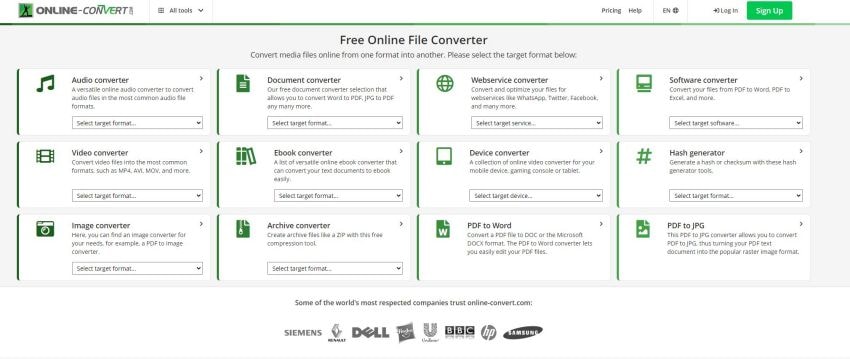
Convertir.com es un conversor de archivos gratuito que convierte archivos de un formato a otro.
Lo mejor de Online-Convert.com es que puedes convertir varios tipos de archivos.
Puedes extraer música de los videos convirtiéndolos a MP3, por ejemplo. También puedes convertir una imagen con texto en un documento Word completamente editable.
Además, esta aplicación ofrece varias opciones avanzadas para cortar música y videos, agregar filtros a imágenes, cambiar el título o el autor de libros electrónicos, rotar y reflejar videos, y mucho más.
Ventajas
- Este conversor en línea cuenta con distintas funciones que no pondrán en peligro la integridad de tu archivo durante la conversión.
- Puedes utilizar esta herramienta para seleccionar una resolución de archivo óptima antes de iniciar la conversión.
- Con esta herramienta puedes convertir tus archivos a una gran variedad de formatos, como MP4, FLV, WMV, MOV, MP3 y MPE, entre otros.
Desventajas
- La versión gratuita de la aplicación tiene funciones muy limitadas.
- Para actualizar la versión, hay que pagar 7 dólares al mes.
Las mejores características
- Convertir un PDF en una imagen.
- Compatibilidad con Dropbox.
- Convierte videos en animaciones GIF.
- Convierte un archivo PDF en texto.
- Conversión de audio.
- Editor integrado.
Leawo
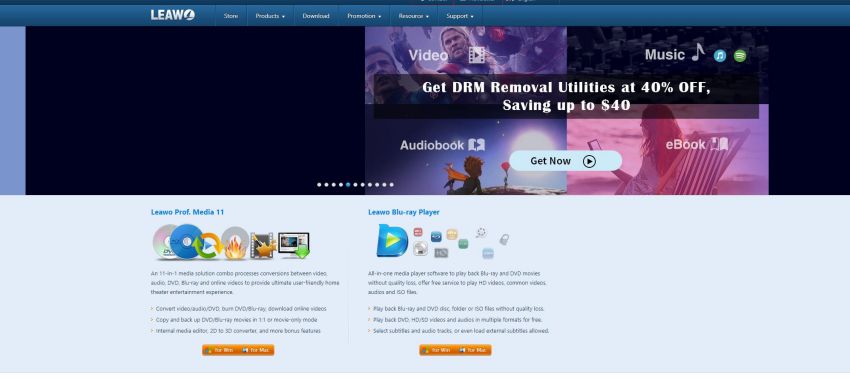
Leawo PowerPoint to Video converter es un software de Negocios y Productividad desarrollado por Leawo Software. Permite la conversión profesional de presentaciones de PowerPoint o archivos PPT a cualquier formato de video de uso común en las plataformas actuales.
Los usuarios pueden ver archivos PPT en cualquier plataforma después de convertirlos a formato de video. El software es compatible desde PowerPoint 2000 hasta la edición más reciente. Al convertir el archivo PPT, el software conserva sus características y efectos.
Puede incluir un logotipo y música de fondo en el video convertido. Es posible actualizar a la versión de pago para obtener procesamiento por lotes de hasta 12 archivos PPT, salida de varios videos con tamaño ilimitado, compatibilidad con todos los formatos de video y la posibilidad de conservar los clips de audio de los archivos PPT.
Ventajas
- Editor integrado.
- Permite visualizar archivos PPT en cualquier plataforma.
- Compatible con PowerPoint 2000 y versiones posteriores.
- Se conservan las características y los efectos del PPT.
Desventajas
- No se pueden convertir videos en archivos PowerPoint.
- Más opciones de formato de video y resolución de pantalla solo disponibles en la versión de pago.
- Herramientas de edición de video limitadas.
Las mejores características
- Convierte PowerPoint a video en más de 180 formatos diferentes para utilizarlos con una gran variedad de reproductores multimedia.
- Conserva todos los elementos originales del archivo PowerPoint. No hay pérdida de datos ni de calidad.
- Decenas de perfiles están previamente configurados para servicios web y dispositivos finales como YouTube, iPad, iPhone y otros.
- Personaliza la presentación del video de salida agregando un logotipo específico o música de fondo.
Converter365.com
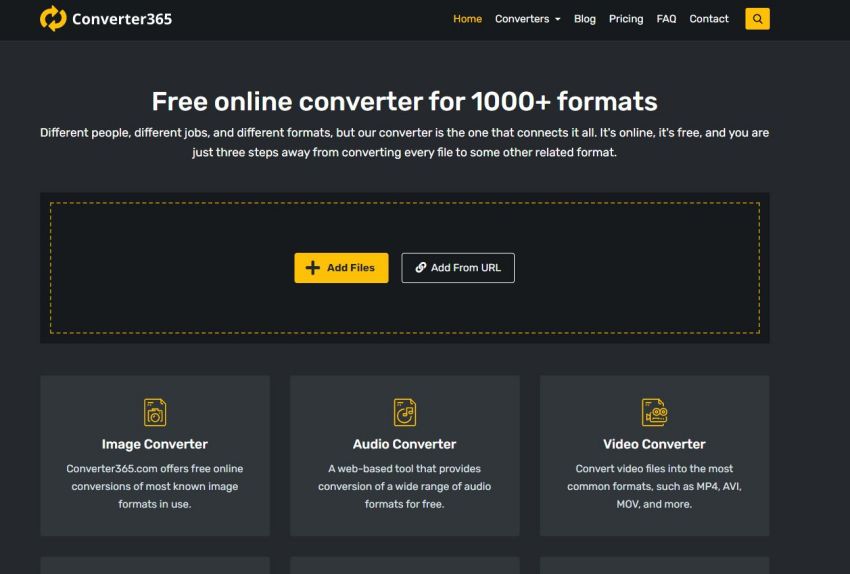
Converter365.com es un conversor en línea que acepta diversos formatos de entrada y salida. Los conversores de imágenes, vectores, audio, video, archivos, hojas de cálculo, libros electrónicos, documentos y presentaciones están divididos en nueve categorías.
Esta herramienta no solo es gratuita, sino que además no requiere registro ni ningún tipo de instalación para utilizar sus servicios. Es de acceso público y permite un número ilimitado de conversiones diarias de formato.
A diferencia de otros conversores populares, converter365.com no tiene funciones restringidas para usuarios premium; todos los usuarios tienen acceso a sus ajustes y opciones. También tiene una interfaz fácil de usar que cualquiera puede utilizar.
Ventajas
- Una interfaz fácil de usar.
- En la misma ventana, un enlace de descarga está disponible justo después de la conversión.
- Accesibilidad universal en varias plataformas (Mac, Windows, Linux, etc.) y dispositivos.
- No es necesario registrarse ni instalar nuevos programas.
Desventajas
- Existen algunos problemas de seguridad con los archivos que conviertes en línea.
- Para actualizar la versión, tienes que pagar cuotas de suscripción cada mes.
Las mejores características
- Para un número ilimitado de conversiones diarias, este servicio es totalmente gratuito.
- Conversiones por lotes, hasta diez archivos a la vez.
- Conversión de archivos de gran tamaño, hasta 200 MB.
- Permite convertir una amplia gama de formatos de entrada y salida de video, audio, imágenes, vectores, hojas de cálculo, presentaciones, libros electrónicos, archivos y documentos.


David
chief Editor